Première règle de base lors de la création du schéma Kicad.
- 1 – Le choix des composants doit être fait en tenant compte des stocks et approvisionnements auprès des différents fournisseurs Reichelt , Digikey , Farnell , Radiospares RS , Conrad , Rs Particuliers , Ebay , Gotronic …
- 2 – S’assurer d’obtenir les librairies correspondantes aux composants.
Lors de la création du schéma dans Kicad, il est souvent nécessaire de rajouter un ou plusieurs composant à la librairie car celle ci ne contient pas forcement tous les symboles et empreintes.
Afin de faciliter cette tache et gagner un temps précieux, le moteur de recherche de composants électroniques componentsearchengine.com permet de retrouver facilement toutes les bibliothèques de composants avec les datas sheet ainsi que les fournisseurs, il suffit de télécharger la librairie du composant et l’intégrer dans Kicad.
Pour intégrer un nouveau symbole ou composant dans Kicad :
- 1 Tout d’abord, créer un dossier à la racine de C: nommé « Librairie_Kicad.pretty »; à l’intérieur de ce dossier, créer autant de dossier que de composants à rajouter ‘utilisez un nom court et significatif afin de retrouver facilement le composant lors de sa recherche dans Kicad.
- 2 Téléchargez la librairie du composant, dézippez la dans le dossier correspondant (La librairie dézippée sera composée de 4 fichiers : 1 .lib , 1 .mod , 1 .dcm , 1 .kicad_mod)
- 3 Rendez vous dans le schéma, cliquer sur préférences (en haut) puis sur configurer les librairies de symboles.
- 4 Puis dans la nouvelle fenêtre, cliquer sur « Ajouter une librairie existante à la table » > et récupérer le fichier .Lib dans le dossier ou il se trouve, puis cliquer sur ouvrir.
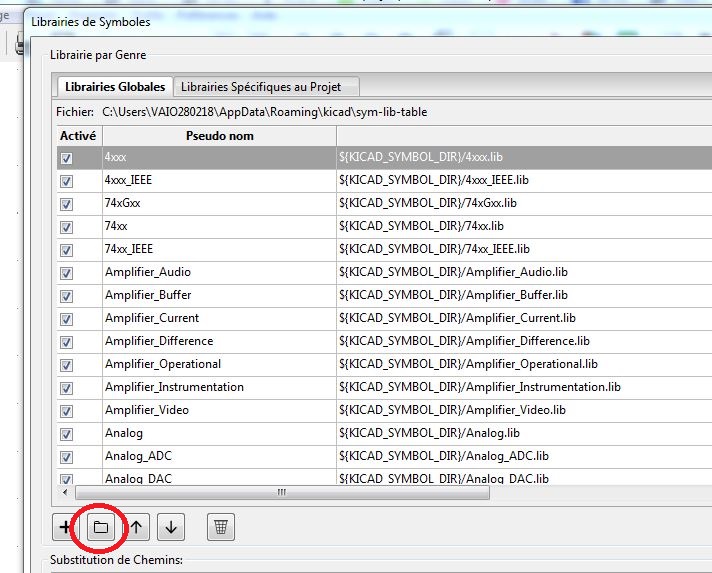
Pour intégrer une nouvelle empreinte dans Kicad :
Cliquer sur l’éditeur de librairie

Puis (en haut), cliquer sur préférences > configurer les librairies d’ empreintes.
Puis dans la nouvelle fenêtre, cliquer sur « Ajouter une librairie existante à la table » > et récupérer le dossier
« Empreintes_composants_Kicad.pretty » , puis cliquer sur ok.
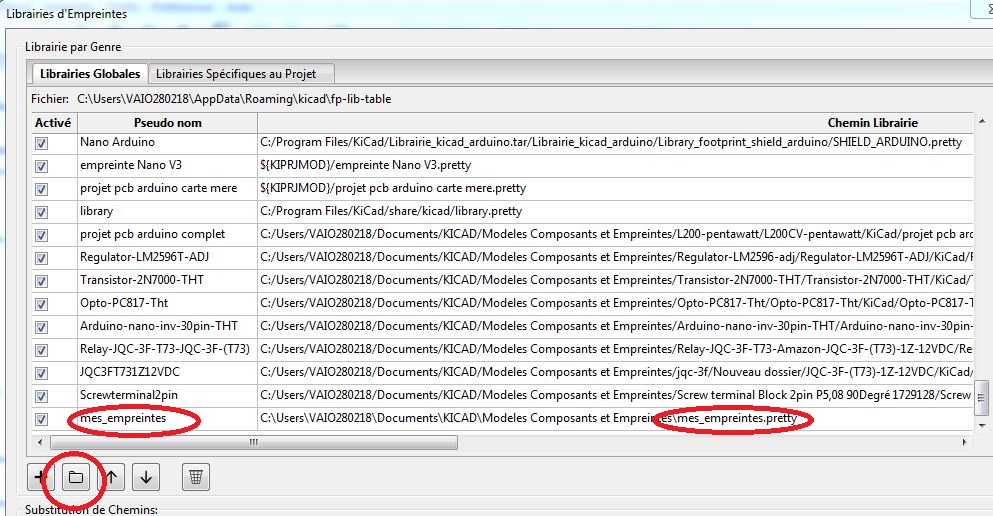
Ensuite, à gauche, cliquer sur la librairie « mes empreintes » puis clic droit; dans la nouvelle fenêtre, cliquer sur « importer empreinte » et récupérer le fichier « xxx.kicad_mod »
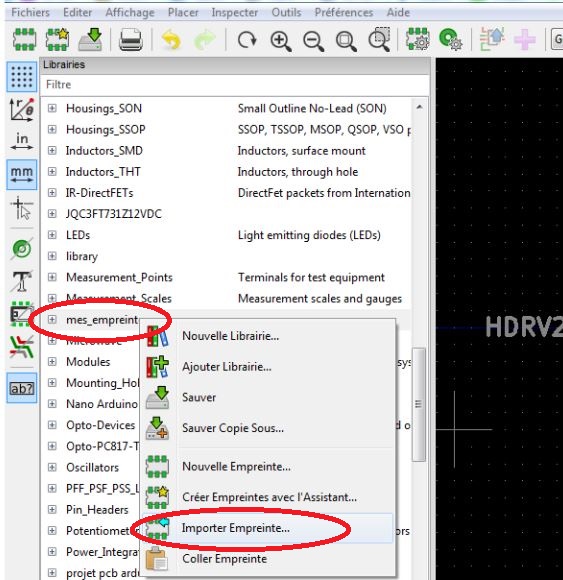
Ensuite cliquer sur « sauver » en n’oubliant pas de sélectionner la librairie « mes empreintes »


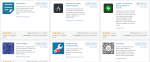

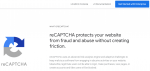

Bonjour christian.
Cette manip pour ajouter des composants et empreinte est elle valable egalement lorsque kicad est installé sur ubuntu ou tout autre linux ?
Cordialement
Bonjour,
Ca fait un moment que je bataille pour mettre des composants dans Kicad. Ca a marché une fois et ça ne marche plus malgré la réinstallation de la dernière version sur le site. Puis j’ai trouvé votre prose nettement mieux faite même que les documents Kicad..
J’ai fait tout comme vous dites pour mettre les fichiers compressés dans un dossier à la racine du DD contenant Kicad (5.1.5), intégré les 2 .lib dans le tableau « librairies de symboles et validé. Mais ça ne marche pas.
Quand je retourne voir dans les librairies de symboles, mes ajouts n’existent pas.
Help !!!